标签:查询 很多 驱动器 名称 状态 bsp 条目 .com win
这类文章堪称多如牛毛,也有很多种方法。此处记录的是我试验成功的一种,Windows 8 + ubuntu + easyBCD,简单粗暴,只记操作,不讲原理。
一、腾空间
在Windows下,首先要给ubuntu划出来一块单独的空间,不创建分区,不分配盘符,就是一个“未分配”,磁盘管理是一个知识点,自行查询,不多讲。其实分了也没用,安装ubuntu的时候,还要删除,否则没地方装ubuntu,windows下的格式linux不认。磁盘空间的话,怎么也得2G以上,我留了60G,自己决定。
二、做启动U盘
用UltraISO,制作启动U盘。
三、安装ubuntu
用启动U盘引导,安装ubuntu。安装完毕后会提示重启。那么重启,拔掉U盘。会进入windows。
四、easyBCD
这里不太熟,重点记一下。
进入windows以后,启动easyBCD
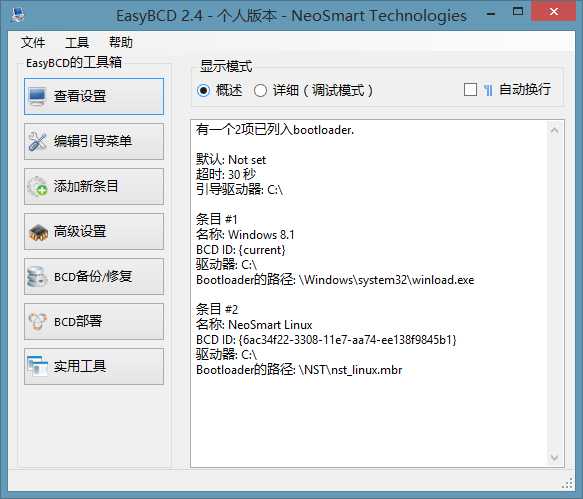
点击添加新条目
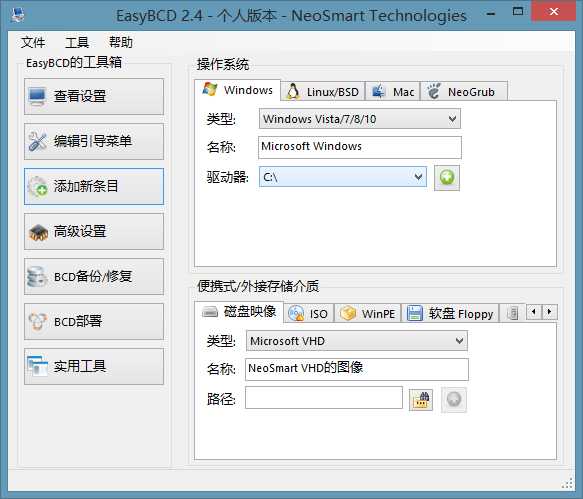
操作系统的tab页切换到Linux/bsd,修改名称,选择驱动器:
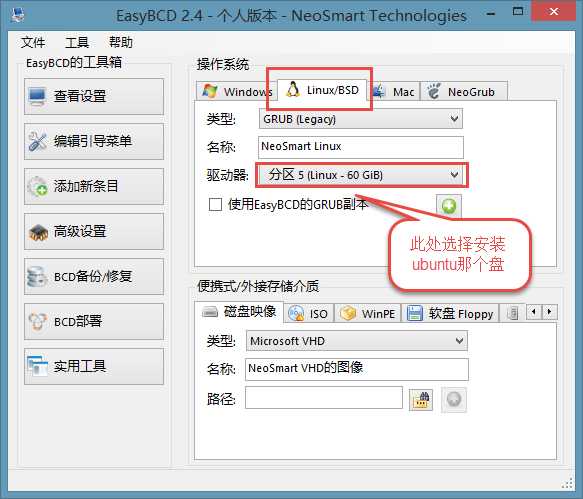
改完后点绿色加号,下面的不用管。
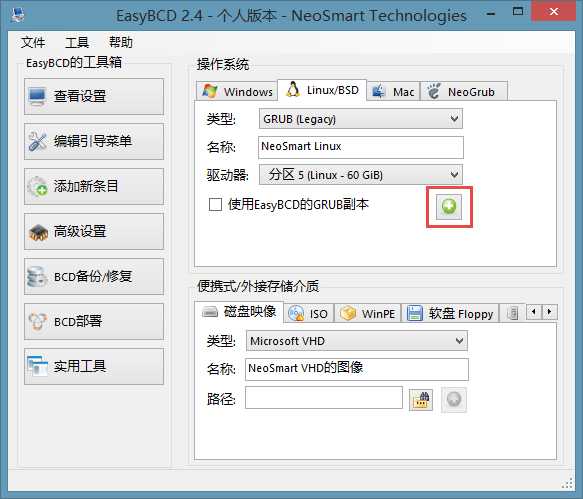
如果没什么问题,状态栏会出现成功提示。
重启,出现windows8的图标,然后会出现win8蓝色背景的操作系统选项,选ubuntu以后,会自动再次重启进入黑屏启动程序,然后就进入ubuntu了。
标签:查询 很多 驱动器 名称 状态 bsp 条目 .com win
原文地址:https://www.cnblogs.com/Sabre/p/10343153.html